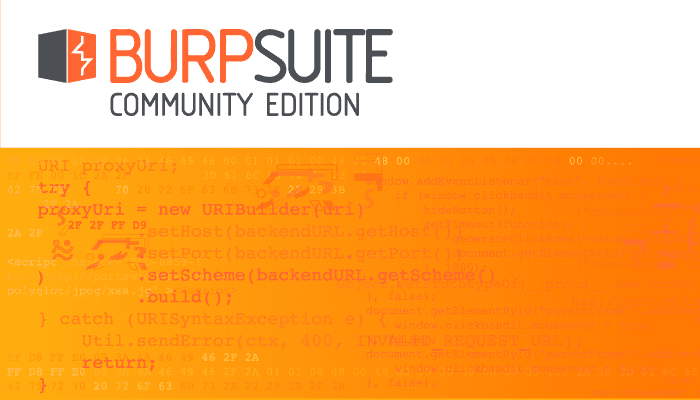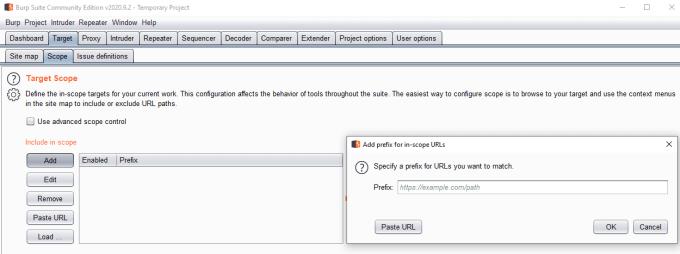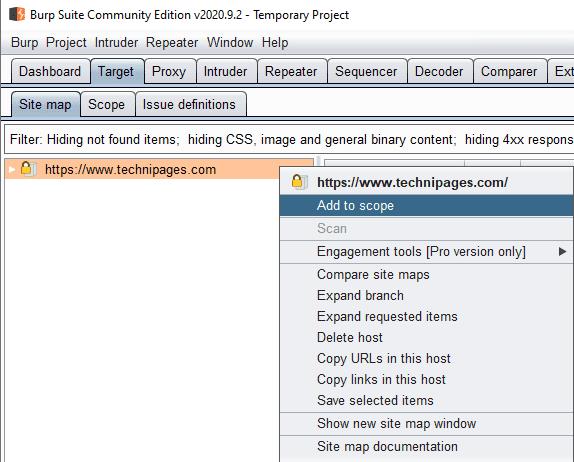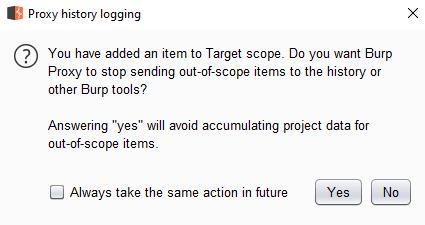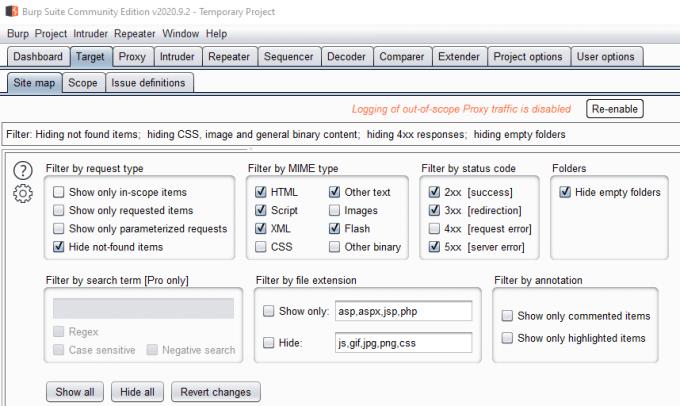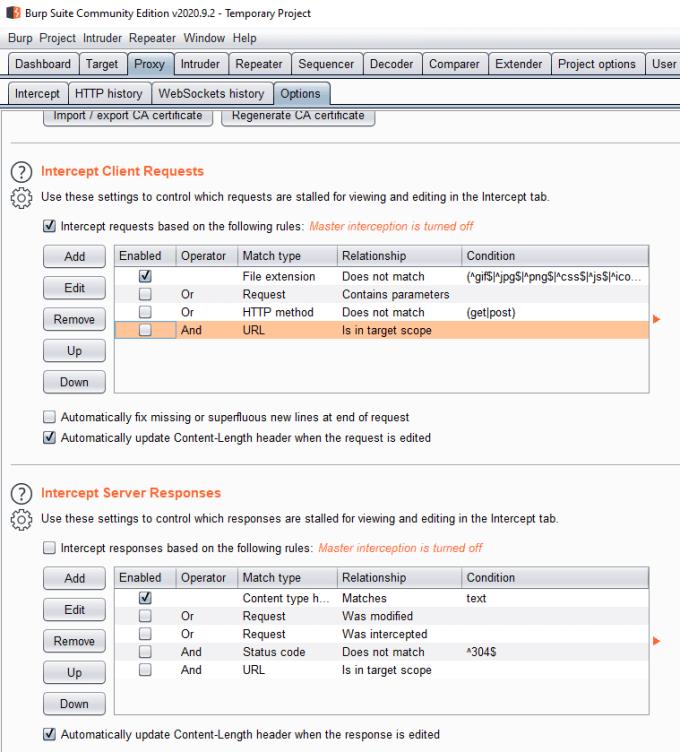Als Proxy-Tool ermöglicht Ihnen Burp Suite, Ihren gesamten Netzwerkverkehr als Proxy zu verwenden. Standardmäßig leitet Burp den gesamten Datenverkehr an jede Website weiter. Dies kann jedoch dazu führen, dass zu viel Datenverkehr von der Funktion „Abfangen“ erfasst wird und im HTTP-Verlauf oder in der Sitemap angezeigt wird.
Um zu steuern, welcher Datenverkehr in Burp sichtbar ist, können Sie dem Bereich Websites hinzufügen, die Sie sehen möchten. Während der Bereich standardmäßig nichts tut, können Sie die anderen Tools so konfigurieren, dass alle Ergebnisse ausgelassen werden, die sich nicht im Bereich befinden.
Tipp: Der Bereich verhindert nicht, dass Datenverkehr über Burp weitergeleitet wird, sondern ermöglicht es Ihnen nur, die angezeigten Daten zu filtern oder zu verhindern, dass sie protokolliert werden. Sie können Burp so konfigurieren, dass der gesamte Datenverkehr, der nicht im Geltungsbereich liegt, im Unterregister "Verbindungen" des Registers "Projektoptionen" unter "Anfragen außerhalb des Geltungsbereichs" verworfen wird. Dadurch wird der gesamte Webverkehr auf Ihrem Computer verhindert, mit Ausnahme von Nachrichten an und von den Websites, die im Umfang der Suite angegeben sind.
Um eine Website zum Scope hinzuzufügen, können Sie auf der Registerkarte „Target“ zum Unterreiter „Scope“ navigieren. Wenn Sie eine URL in Ihrer Zwischenablage haben, können Sie auf „URL einfügen“ klicken oder eine URL manuell hinzufügen, indem Sie auf „Hinzufügen“ klicken.
Tipp: Sie müssen nicht unbedingt eine vollständige URL für eine bestimmte Website eingeben, sondern konfigurieren ein Präfix, für das alle übereinstimmenden Datenverkehr protokolliert werden. Dies bedeutet, dass Sie „https://cloudO3“ angeben können, was einer beliebigen CloudO3-Domain entspricht, oder einer Website, die „cloudO3“ als Subdomain verwendet, z. B. cloudO3.example.com. Bei diesem Feld muss die Groß-/Kleinschreibung nicht beachtet werden, Sie müssen jedoch sowohl „HTTP“ als auch HTTPS angeben.
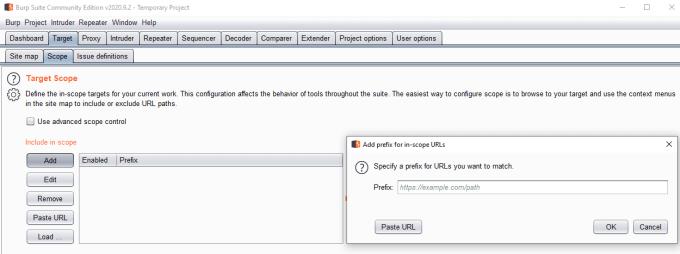
Sie können dem Bereich manuell Websites hinzufügen.
Das manuelle Hinzufügen von Websites kann etwas mühsam sein, insbesondere wenn Sie mehrere Websites hinzufügen möchten. Es kann einfacher sein, zuerst zu den Websites zu navigieren, die Sie dem Bereich hinzufügen möchten, ohne dass ein Bereich festgelegt ist, damit sie in den Protokollen angezeigt werden, da Sie dann mit der rechten Maustaste darauf klicken und sie dem Suite-Bereich hinzufügen können. Sie können dies tun, indem Sie mit der rechten Maustaste auf die Website im Unterreiter „Sitemap“ des Reiters „Ziel“ oder auf den Unterreitern „Abfangen“ und „HTTP-Verlauf“ des Reiters „Proxy“ klicken
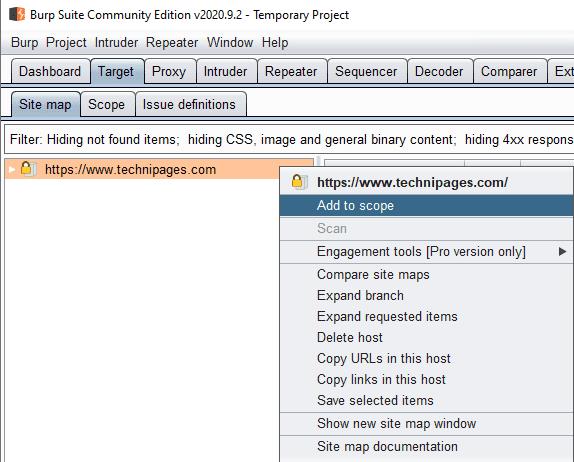
Sie können dem Bereich eine Website hinzufügen, indem Sie mit der rechten Maustaste in der Sitemap, in den Unterregistern "Abfangen" oder "HTTP-Verlauf" darauf klicken und auf "Zum Bereich hinzufügen" klicken.
Wenn Sie dem Geltungsbereich zum ersten Mal eine Site hinzufügen, werden Sie gefragt, ob Sie Daten aus URLs außerhalb des Geltungsbereichs aus den anderen Burp-Tools wie dem HTTP-Verlauf und der Sitemap weglassen möchten. Dadurch werden die bereits vorhandenen Daten nicht ausgeblendet, sondern nur verhindert, dass neue Daten an diese Tools übertragen werden. Wenn Sie auf "Ja" klicken, wird die untere Einstellung im Unterregister "Optionen" der Registerkarte "Proxy" mit der Bezeichnung "Elemente nicht an Proxy-Verlauf oder Live-Aufgaben senden, wenn sie außerhalb des Bereichs liegen" aktiviert.
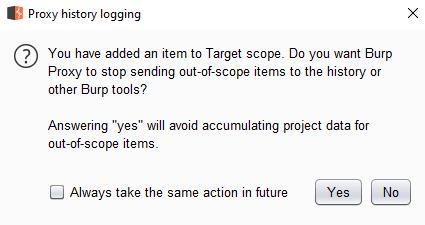
Sie können verhindern, dass Elemente außerhalb des Geltungsbereichs protokolliert werden, indem Sie "Elemente nicht an Proxy-Verlauf oder Live-Aufgaben senden, wenn sie außerhalb des Geltungsbereichs liegen" aktivieren.
Wenn Sie sich weiterhin von Scope-Elementen abmelden möchten, sie aber nicht sehen möchten, können Sie sie herausfiltern, indem Sie auf den Filter oben in den Unterregistern Sitemap und HTTP-Verlauf klicken. Die Option zum Herausfiltern befindet sich oben links mit der Bezeichnung "Nur im Umfang enthaltene Elemente anzeigen".
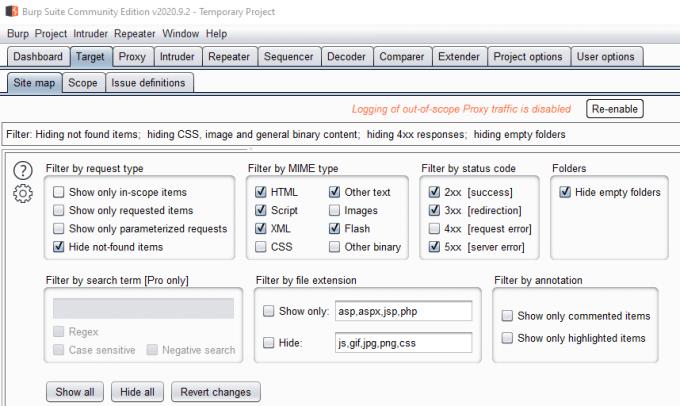
Sie können verhindern, dass Elemente im HTTP-Verlauf und in der Sitemap angezeigt werden, indem Sie sie herausfiltern.
Auch wenn „Protokollierung von Datenverkehr außerhalb des Geltungsbereichs“ aktiviert ist, wird dieser Datenverkehr außerhalb des Geltungsbereichs in der Unterregisterkarte „Abfangen“ des Fensters „Proxy“ angezeigt. Um dies zu verhindern, können Sie im Abschnitt „Client-Anfragen abfangen“ des Unterreiters „Optionen“ des Reiters „Proxy“ einen Haken bei „Und URL befindet sich im Zielbereich“ setzen. Wenn Sie Antworten abfangen, sollten Sie dieselbe Einstellung auch im Abschnitt "Clientantworten abfangen" aktivieren.
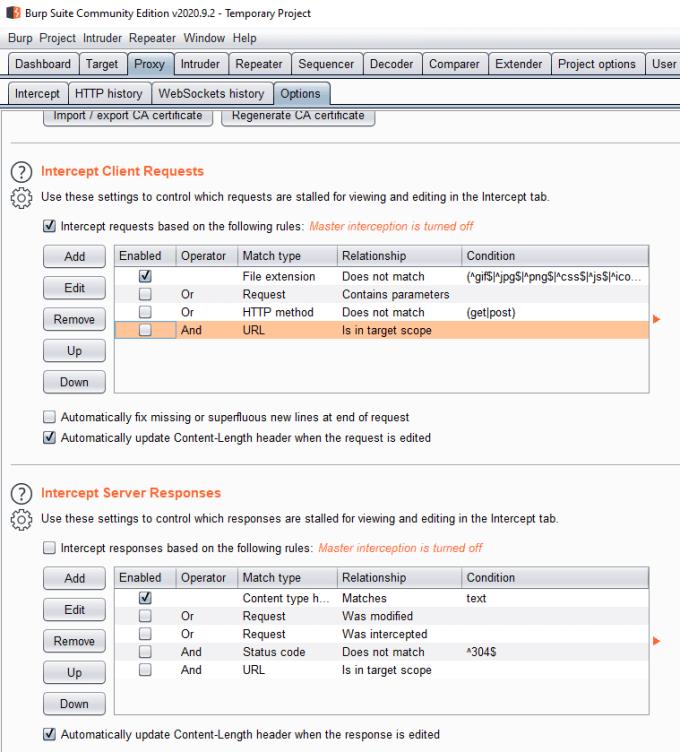
Sie können verhindern, dass Datenverkehr auf der Registerkarte "Abfangen" angezeigt wird, indem Sie in den Abfangoptionen "Und URL befindet sich im Zielbereich" aktivieren.